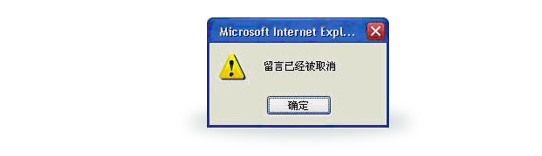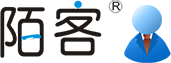系统简介
陌客Mokor系统是汕头市微网网络有限公司最新推出基于互联网的网站实时交流系统,网站访客只需通过点击网页中特定的图片或链接,即可与网站后台的客服人员进行实时在线交流。
陌客Mokor将为企业发掘更多的潜在客户,降低运行成本,提高工作效率,提升客户满意度,是企业进行在线咨询、在线营销、在线客服的有力工具。系统适用于各种网站/APP/小程序,并赋予站点对话生机!

登录界面
公司 ID 是注册申请 陌客Mokor 服务后由系统自动生成的号码,具有全局唯一性(正式用户,在提交公司的详细证明资料后可以更改公司ID 号,以方便记忆)。
初始的客服 ID 是注册申请陌客Mokor服务时用户制定的 ID ,该 ID 默认具有管理员的权限。管理员可对公司的陌客Mokor服务进行配置管理,创建一系列客服 ID并设置其权限角色。普通的客服 ID 不能对公司的陌客Mokor服务进行配置管理。
公司 ID 与客服 ID 一起作为登录 Mokor 的唯一标识。
在网络设置方面,陌客Mokor允许用户自定义代理服务器,系统默认将使用浏览器的代理服务器设置连接Mokor服务器,用户可以根据自己的需要进行修改,如下图所示:

消息提示系统
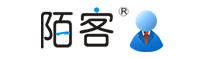
陌客Mokor有完善的消息提示系统,用户在使用陌客Mokor的同时可以进行其它的工所,当有新的消息或事件需要客服处理时,陌客Mokor会通过多种方式提示用户(冒泡窗口,声音提示,闪动图标)。同时,用户可以根据自己的喜好对消息提示方式进行个性化的配置,从而满足个人需要。
工具栏

|
||||||||||||||||||||||||||||||||||
状态栏

状态栏可以显示网站访问量的统计信息。
智能升级系统
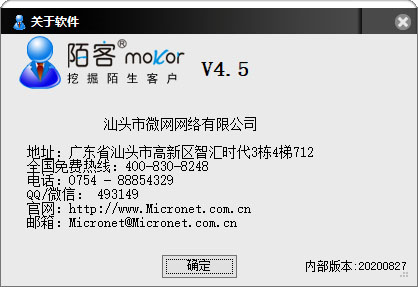
陌客Mokor有功能强大的智能升级系统,每次当程序启动时,都会自动检测是否有最新版本的陌客Mokor系统,如果有,那么就会使用陌客Mokor自带的智能升级系统自动下载新版本的软件,这就保证了用户运行的始终都是最新的版本。智能升级系统的智能性表现在陌客Mokor将只下载更新过的文件,而没有更新的文件则不会下载,这对于用户网络速度慢的情况非常有用。当然,如果陌客Mokor有重大的升级,那么就需要下载完整的安装包,但智能升级系统会使用高效的压缩算法尽量减少网络下载时间。
控制面板

|
|||||||||||||||||||||||||||||||||||||||||||||||||||||||||||||||||||||||||||||||
自定义客服权限
对于原有客服,如果想变更他的权限,可以在客服管理中选择要修改的人,再点击角色旁边的蓝色显示权
限,修改权限后单击保存。
对于新增客服,则可以在客服管理中点新增客服人员:如果是要加默认权限的一般客服可以直接点击保存。如果想要自定义客服,则点击显示权限,然后选择要为此客服分配权限前打勾之后,单击保存。对于原有客服,如果想变更他的权限,可以在客服管理中选择要修改的人,再点击角色旁边的蓝色显示权限,修改权限后单击保存。
对于新增客服,则可以在客服管理中点新增客服人员:如果是要加默认权限的一般客服可以直接点击保存。如果想要自定义客服,则点击显示权限,然后选择要为此客服分配权限前打勾之后,单击保存。
快捷导航栏

不管用户切换到那个功能模块,快捷导航栏总是可见的的,但有新的消息到来时,相应的项会不断闪动,用户通过选择相应的项就可以快速的定位到访客队列中相应的访客所在行,从而进行合适的处理。
短信留言
进入风格设置,在留言信息设置的全局设置中,有三种留言功能设置选项,分别为:默认、自定义和禁用,用户可根据自己的需要进行任一项的设置。
10.1默认选择默认项,可进行以下设置:
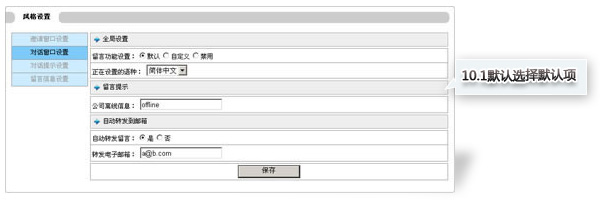
10.1.1 留言提示——可以设置公司离线信息以及语种。
10.1.2 自动转发到邮箱——可以设置留言是否转发到邮箱,以及邮箱的地址。
在所有客服离线的情况下,开启短信留言功能后,访客端的留言窗口中多了“同时将留言发送到手机”的选项,默认情况下为选中,只有当该选项被选中时,留言才能成功发送到指定的手机上,否则只能留言到Mokor客服系统中或者指定邮箱(自动转发留言到邮箱功能开启)。如果未购买短信套餐、短信已用完或者短信功能被关闭,则留言窗口中就不会有“同时将留言发送到手机”的选项。
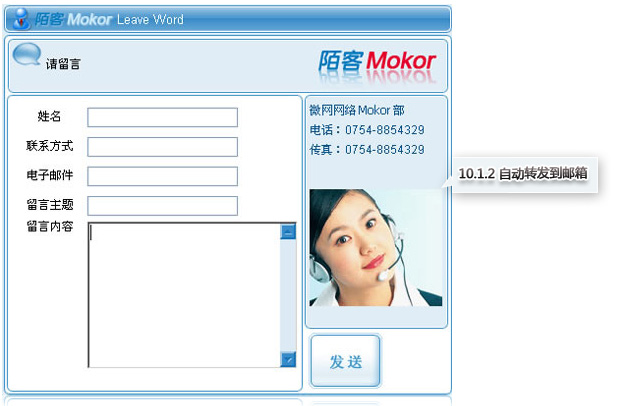
在公司的短信剩余条数处于3至10条之间的情况下,则每当有一条留言短信发送到指定手机上的同时,还会有一条系统短信发送到指定的手机上,提示用户短信余额不足,请及时充值。
用户根据自己的需要对各项设置完后,点击“应用”按钮,即可生效。访客端点击离线图标进行留言时,直接进入系统默认留言窗口进行留言。
10.2 自定义
10.2.1 留言地址
10.2.2 留言窗口大小
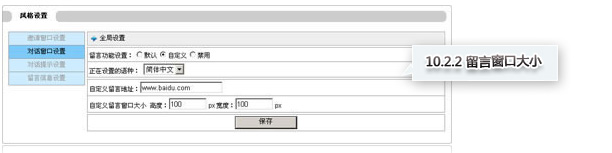
用户可以根据自己的需要在自定义设置中指定访客留言的地址以及留言窗口的大小,点击“应用”按钮,即可生效(注意:此时的地址之前一定要加上http://)。访客点击离线图标进行留言,此时留言窗口即为用户所指定的留言页面,大小也为指定值。(注意:自定义留言只能留言到指定的地址,该项中没有留言提示、留言转发到邮箱以及留言转发到手机功能)
10.3 禁用
“禁用”项针对无需留言的用户所设计的,选择“禁用”项后,无任何设置项,点击“应用”按钮,即可生效。
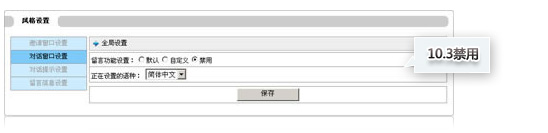
访客点击离线图标,即刻弹出提示窗口,提示“留言已经被取消”。